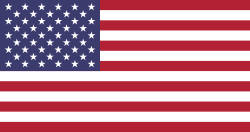Versiones
Odoo lanza una nueva versión cada año
Actualización
Con la actualización podrá usar las funciones más recientes
Alojamiento
El proceso de actualización depende de su tipo de alojamiento
Opción 1: mediante la línea de comandos
Usa el siguiente comando* en el servidor en el que esté alojada tu base de datos:
python <(curl -s https://upgrade.odoo.com/upgrade) test -d <nombre de tu bd> -t <versión destino>
Se puede utilizar el siguiente comando para mostrar la ayuda general y los comandos principales:
python <(curl -s https://upgrade.odoo.com/upgrade) --help
Para mostrar ayuda para un comando específico (por ejemplo, test):
python <(curl -s https://upgrade.odoo.com/upgrade) <comando> --help
* Para las actualizaciones de producción, utilice el comando production en lugar del comando test.
Ventajas de la línea de comandos
-
Cargas y descargas más rápidas.
-
Mejoras de rendimiento en el volcado y la restauración gracias a la paralelización (consulta la opción --jobs en la documentación de Postgresql).
-
Observe los registros en tiempo real para obtener un resumen del progreso.
-
Recuperación posible en caso de interrupción.
Proceso mediante el formulario de carga
- Etapa de prueba
-
Cree un volcado de su base de datos y rellene este formulario para solicitar la actualización (como finalidad, seleccione «Prueba»).
-
Una vez completada con éxito la actualización*, recibirá un correo electrónico con un enlace al volcado actualizado. Descárguelo y restaurarlo.
-
Haga una prueba meticulosa de todos los procesos y flujos de trabajo e informe cualquier discrepancia a través del servicio de asistencia.
- Etapa de producción
-
Una vez que se haya completado la prueba y no se hayan detectado inconsistencias, puede proceder con la actualización de su base de datos en la producción durante los 3 días posteriores a la actualización de prueba.
-
Cree un volcado de su base de datos y rellene este formulario para solicitar la actualización (como finalidad, seleccione «Producción»).
-
Una vez completada con éxito la actualización*, recibirá un correo electrónico con el enlace al volcado actualizado. Descárguelo y restáurelo, después configure Odoo para utilizar la nueva base de datos que ha sido restaurada y actualizada.
Si desea leer la documentación detallada sobre la actualización y las preguntas frecuentes, haga clic aquí.
Opción 1: mediante la herramienta de actualización de Odoo.SH
Para obtener información más detallada, consulte la documentación en línea para las actualizaciones de Odoo.sh.
-
Vaya a su proyecto de Odoo.sh: odoo.sh
-
Seleccione la rama en la que desee actualizar la base de datos: una rama de Staging para realizar pruebas y una rama Master para la actualización de producción.
-
Busque la pestaña ACTUALIZAR en la barra de menú*, seleccione la versión a la que le gustaría actualizar y haga clic en Actualización de prueba (podrá leer Iniciar actualización en la rama Master).
Nota: Para una actualización de prueba (en una rama de Staging), esto siempre ejecutará una actualización de la copia de seguridad de producción diaria más reciente (no considerará copias de seguridad manuales).
-
Cuando la actualización de la base de datos finalice, aparecerá un mensaje para que haga push del commit** con el fin de incorporar cualquier personalización que tenga (puede enviar un commit vacío si no tiene ninguna). Esto ejecutará una restauración o actualización del build y hará la base de datos accesible
Una vez que esté conforme con los resultados de sus pruebas, siga los mismos pasos para la actualización de producción en su rama Master.
Ventajas de la herramienta de actualización de Odoo.SH
-
Carga y restauración automática de los volcados de la base de datos que se envían a la plataforma de actualización.
-
Volcado y restauración más rápidos de las actualizaciones de producción.
-
Actualización automática de módulos personalizados.
-
Revisiones estrictas e informe de errores de los registros.
Proceso mediante el formulario de carga
- Etapa de prueba
-
Descargar el volcado de copia de seguridad desde odoo.sh (propósito «Mismo volcado», sin almacenamiento de archivos).
-
Rellene este formulario para solicitar una actualización (como finalidad, seleccione «Prueba»).
-
Una vez completada con éxito la actualización*, recibirá un correo electrónico con un enlace al volcado actualizado. Descárguelo para restaurarlo en una rama de Staging (bifurcación de la rama de producción).
-
Haga una prueba meticulosa de todos los procesos y flujos de trabajo e informe cualquier discrepancia a través del servicio de asistencia.
- Etapa de producción
-
Una vez que se haya completado la prueba y no se hayan detectado inconsistencias, puede proceder con la actualización de su base de datos en la rama de producción durante los 3 días posteriores a la actualización de prueba.
-
Descargar el volcado de copia de seguridad desde odoo.sh (propósito «Mismo volcado», sin almacenamiento de archivos).
-
Rellene este formulario para solicitar una actualización (como finalidad, seleccione «Producción»).
-
Una vez completada con éxito la actualización*, recibirá un correo electrónico con un enlace al volcado actualizado. Descárguelo para restaurarlo en una rama de producción).
Si desea leer la documentación detallada y las preguntas frecuentes, haga clic aquí.
Proceso
-
Vaya al gestor de su base de datos:
odoo.com/web/login -
Haz clic en el icono de tu perfil y selecciona «Mis bases de datos»
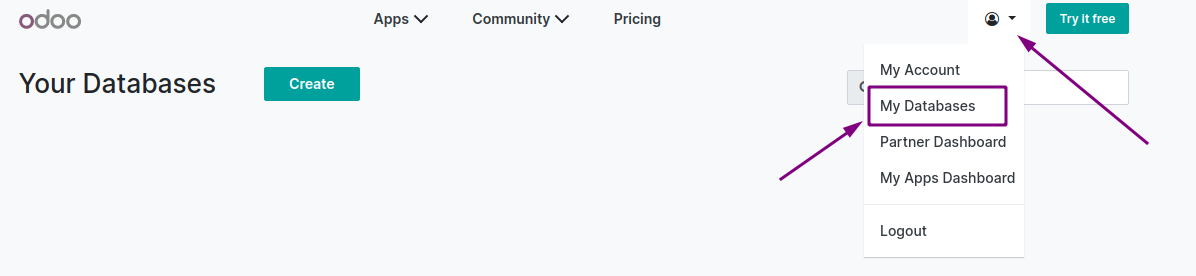
-
Haga clic en el icono de configuración junto a su base de datos principal. Aquí encontrará la opción de «Actualizar» (para prueba o producción)
Aparecerá una ventana emergente con un mensaje que le permitirá elegir entre
- una solicitud de actualización de pruebas, así recibirá una copia actualizada de su base de datos para que la pruebe O
- una solicitud de actualización de producción, así se actualizará su base de datos activa a la nueva versión.
-
Esto activará el proceso de actualización automatizado, y una vez completado, le enviará un correo electrónico con un enlace a su base de datos de prueba actualizada o para confirmar que su base de datos de producción actualizada está lista (en la misma dirección web).